 masalah biasa
masalah biasa
 Bagaimana untuk mengosongkan cache Address Resolution Protocol (ARP) dalam Windows 10
Bagaimana untuk mengosongkan cache Address Resolution Protocol (ARP) dalam Windows 10
Bagaimana untuk mengosongkan cache Address Resolution Protocol (ARP) dalam Windows 10
Address Resolution Protocol (ARP) digunakan untuk memetakan alamat MAC kepada alamat IP. Semua hos pada rangkaian akan mempunyai alamat IP mereka sendiri, tetapi kad antara muka rangkaian (NIC) akan mempunyai alamat MAC dan bukannya alamat IP. ARP ialah protokol yang digunakan untuk mengaitkan alamat IP dengan alamat MAC. Semua entri ini dikumpul dan diletakkan dalam cache ARP. Alamat yang dipetakan disimpan dalam cache dan ia biasanya tidak membahayakan. Walau bagaimanapun, jika entri tidak betul atau cache ARP rosak, anda mungkin mengalami masalah sambungan, isu pemuatan atau ralat. Oleh itu, anda perlu mengosongkan cache ARP dan membetulkan ralat. Dalam artikel ini, kita akan melihat kaedah yang berbeza tentang cara mengosongkan cache ARP.
Kaedah 1: Gunakan Perkhidmatan Windows
Langkah 1: Gunakan kekunci Windows + R serentak untuk membuka gesaan larian. Taip services.msc dan Enter
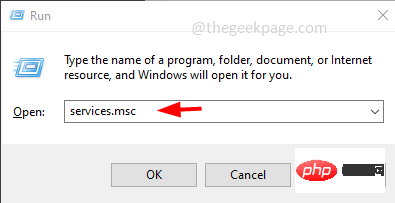
Langkah 2: Ini akan membuka tetingkap Perkhidmatan. Cari Penghalaan dan Akses Jauh, klik dua kali untuk membuka nya
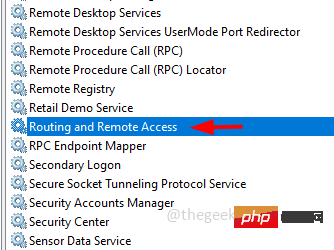
Langkah 3: Klik " Butang Berhenti” untuk menghentikan perkhidmatan
Langkah 4: Dengan mengklik pada Mula Taip menu lungsur turun dan pilih Lumpuhkan daripada senarai juntai bawah Lumpuhkan perkhidmatan
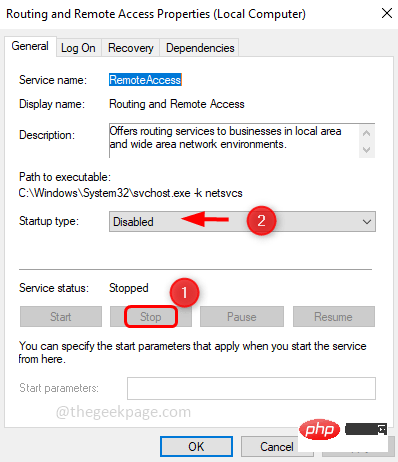
Langkah 5: Untuk menyimpan perubahan, klik Guna dan OK
Langkah 6: Mulakan semula komputer
Kaedah 2: Gunakan command prompt
Langkah 1: Sebagai pentadbir Buka Prompt Perintah. Untuk melakukan ini, taip cmd dalam bar carian Windows, tahan kekunci ctrl dan shift dan tekan Enter
Langkah 2: Tukar Tetingkap Kawalan Akaun Pengguna muncul, klik Ya
Langkah 3: Masukkan IP antara muka netsh dalam tetingkap command prompt Padam arpcache dan tekan Enter
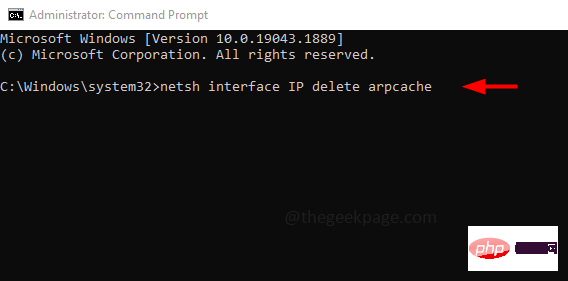
OK
Langkah 5:Mulakan semula komputer anda
Sebagai alternatif, jika anda ingin menyemak cache ARP dan kemudian memadamkannya, anda boleh menggunakan arahan berikut Langkah 1: Untukmemaparkan semua cache, Sila salin dan tampal arahan berikut ke dalam command prompt. Kemudian tekan Enter. Di sini bendera –a memaparkan semua cache ARP
ARP –a
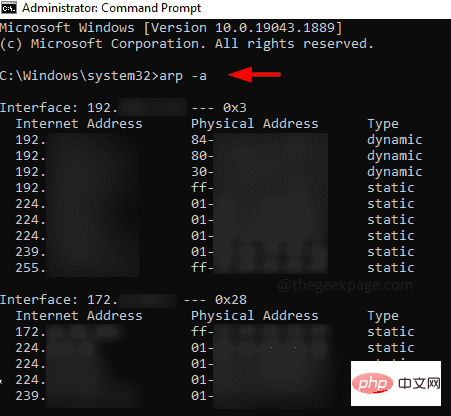
memadamkan cache, salin arahan berikut dan tampalkannya dalam arahan dalam gesaan. Kemudian tekan Enter. Di sini bendera -d memadam semua cache ARP
arp -d
Mulakan semulasistem
Atas ialah kandungan terperinci Bagaimana untuk mengosongkan cache Address Resolution Protocol (ARP) dalam Windows 10. Untuk maklumat lanjut, sila ikut artikel berkaitan lain di laman web China PHP!

Alat AI Hot

Undresser.AI Undress
Apl berkuasa AI untuk mencipta foto bogel yang realistik

AI Clothes Remover
Alat AI dalam talian untuk mengeluarkan pakaian daripada foto.

Undress AI Tool
Gambar buka pakaian secara percuma

Clothoff.io
Penyingkiran pakaian AI

AI Hentai Generator
Menjana ai hentai secara percuma.

Artikel Panas

Alat panas

Notepad++7.3.1
Editor kod yang mudah digunakan dan percuma

SublimeText3 versi Cina
Versi Cina, sangat mudah digunakan

Hantar Studio 13.0.1
Persekitaran pembangunan bersepadu PHP yang berkuasa

Dreamweaver CS6
Alat pembangunan web visual

SublimeText3 versi Mac
Perisian penyuntingan kod peringkat Tuhan (SublimeText3)

Topik panas
 1359
1359
 52
52
 Di manakah fail video disimpan dalam cache penyemak imbas?
Feb 19, 2024 pm 05:09 PM
Di manakah fail video disimpan dalam cache penyemak imbas?
Feb 19, 2024 pm 05:09 PM
Dalam folder manakah penyemak imbas menyimpan video tersebut Apabila kita menggunakan pelayar Internet setiap hari, kita sering menonton pelbagai video dalam talian, seperti menonton video muzik di YouTube atau menonton filem di Netflix. Video ini akan dicache oleh penyemak imbas semasa proses pemuatan supaya ia boleh dimuatkan dengan cepat apabila dimainkan semula pada masa hadapan. Jadi persoalannya, dalam folder manakah video yang dicache ini sebenarnya disimpan? Pelayar yang berbeza menyimpan folder video cache di lokasi yang berbeza. Di bawah ini kami akan memperkenalkan beberapa pelayar biasa dan mereka
 Di manakah saya boleh menukar alamat Meituan saya? Tutorial pengubahsuaian alamat Meituan!
Mar 15, 2024 pm 04:07 PM
Di manakah saya boleh menukar alamat Meituan saya? Tutorial pengubahsuaian alamat Meituan!
Mar 15, 2024 pm 04:07 PM
1. Di manakah saya boleh menukar alamat Meituan saya? Tutorial pengubahsuaian alamat Meituan! Kaedah (1) 1. Masukkan Meituan My Page dan klik Settings. 2. Pilih maklumat peribadi. 3. Kemudian klik alamat penghantaran. 4. Akhir sekali, pilih alamat yang anda ingin ubah suai, klik ikon pen di sebelah kanan alamat dan ubah suainya. Kaedah (2) 1. Pada halaman utama apl Meituan, klik Ambil Keluar, kemudian klik Lagi Fungsi selepas masuk. 2. Dalam antara muka Lagi, klik Urus Alamat. 3. Dalam antara muka Alamat Penghantaran Saya, pilih Edit. 4. Ubah suai satu persatu mengikut keperluan anda, dan akhirnya klik untuk menyimpan alamat.
 Bagaimana untuk melihat dan menyegarkan cache dns dalam Linux
Mar 07, 2024 am 08:43 AM
Bagaimana untuk melihat dan menyegarkan cache dns dalam Linux
Mar 07, 2024 am 08:43 AM
DNS (DomainNameSystem) ialah sistem yang digunakan di Internet untuk menukar nama domain kepada alamat IP yang sepadan. Dalam sistem Linux, cache DNS ialah mekanisme yang menyimpan hubungan pemetaan antara nama domain dan alamat IP secara tempatan, yang boleh meningkatkan kelajuan resolusi nama domain dan mengurangkan beban pada pelayan DNS. Caching DNS membolehkan sistem mendapatkan semula alamat IP dengan pantas apabila kemudiannya mengakses nama domain yang sama tanpa perlu mengeluarkan permintaan pertanyaan kepada pelayan DNS setiap kali, dengan itu meningkatkan prestasi dan kecekapan rangkaian. Artikel ini akan membincangkan dengan anda cara melihat dan memuat semula cache DNS pada Linux, serta butiran yang berkaitan dan kod sampel. Kepentingan Caching DNS Dalam sistem Linux, cache DNS memainkan peranan penting. kewujudannya
 Apakah pajakan tugasan alamat penghala?
Feb 19, 2024 pm 11:37 PM
Apakah pajakan tugasan alamat penghala?
Feb 19, 2024 pm 11:37 PM
Penghala adalah salah satu peranti yang sangat penting dalam rangkaian, yang memainkan peranan untuk menyambungkan berbilang peranti dan menghantar data. Dalam konfigurasi penghala, parameter penting ialah masa pajakan alamat (AddressLeaseTime), yang kepentingannya penting untuk sambungan dan pengurusan rangkaian. Artikel ini akan memperkenalkan secara terperinci maksud dan fungsi pajakan alamat penghala. Tempoh pajakan alamat merujuk kepada tempoh masa penghala memberikan peranti yang disambungkan alamat IP. Selepas setiap peranti disambungkan ke penghala, ia secara automatik akan memperoleh alamat IP sementara Alamat ini akan bertahan untuk tempoh masa tertentu.
 Adakah fail HTML akan dicache?
Feb 19, 2024 pm 01:51 PM
Adakah fail HTML akan dicache?
Feb 19, 2024 pm 01:51 PM
Tajuk: Mekanisme caching dan contoh kod fail HTML Pengenalan: Semasa menulis halaman web, kita sering menghadapi masalah cache penyemak imbas. Artikel ini akan memperkenalkan mekanisme caching fail HTML secara terperinci dan menyediakan beberapa contoh kod khusus untuk membantu pembaca memahami dan menggunakan mekanisme ini dengan lebih baik. 1. Prinsip caching pelayar Dalam penyemak imbas, apabila halaman web diakses, penyemak imbas akan terlebih dahulu menyemak sama ada terdapat salinan halaman web dalam cache. Jika ada, kandungan halaman web diperoleh terus daripada cache Ini adalah prinsip asas caching pelayar. Faedah mekanisme caching pelayar
 Percepatkan aplikasi anda: Panduan ringkas untuk caching Guava
Jan 31, 2024 pm 09:11 PM
Percepatkan aplikasi anda: Panduan ringkas untuk caching Guava
Jan 31, 2024 pm 09:11 PM
Bermula dengan Cache Guava: Percepatkan Aplikasi Anda Cache Guava ialah perpustakaan caching dalam memori berprestasi tinggi yang boleh meningkatkan prestasi aplikasi dengan ketara. Ia menyediakan pelbagai strategi caching, termasuk LRU (paling kurang digunakan baru-baru ini), LFU (paling kurang digunakan baru-baru ini), dan TTL (masa untuk hidup). 1. Pasang cache Guava dan tambahkan pergantungan perpustakaan cache Guava pada projek anda. com.goog
 Amalan Terbaik APCu: Meningkatkan Kecekapan Aplikasi Anda
Mar 01, 2024 pm 10:58 PM
Amalan Terbaik APCu: Meningkatkan Kecekapan Aplikasi Anda
Mar 01, 2024 pm 10:58 PM
Mengoptimumkan Saiz Cache dan Strategi Pembersihan Adalah penting untuk memperuntukkan saiz cache yang sesuai kepada APCu. Cache yang terlalu kecil tidak boleh cache data dengan cekap, manakala cache yang terlalu besar membazirkan memori. Secara umumnya, menetapkan saiz cache kepada 1/4 hingga 1/2 daripada memori yang tersedia adalah julat yang munasabah. Selain itu, mempunyai strategi pembersihan yang berkesan memastikan data yang lapuk atau tidak sah tidak disimpan dalam cache. Anda boleh menggunakan ciri pembersihan automatik APCu atau melaksanakan mekanisme pembersihan tersuai. Kod sampel: //Tetapkan saiz cache kepada 256MB apcu_add("cache_size",268435456); //Kosongkan cache setiap 60 minit apcu_add("cache_ttl",60*60);
 Penggunaan Lanjutan PHP APCu: Membuka Kunci Kuasa Tersembunyi
Mar 01, 2024 pm 09:10 PM
Penggunaan Lanjutan PHP APCu: Membuka Kunci Kuasa Tersembunyi
Mar 01, 2024 pm 09:10 PM
PHPAPCu (penggantian cache php) ialah cache opcode dan modul cache data yang mempercepatkan aplikasi PHP. Memahami ciri lanjutannya adalah penting untuk menggunakan potensi penuhnya. 1. Operasi kelompok: APCu menyediakan kaedah operasi kelompok yang boleh memproses sebilangan besar pasangan nilai kunci pada masa yang sama. Ini berguna untuk pembersihan atau kemas kini cache berskala besar. //Dapatkan kunci cache dalam kelompok $values=apcu_fetch(["key1","key2","key3"]); //Kosongkan kekunci cache dalam kelompok apcu_delete(["key1","key2","key3"]) ;2 .Tetapkan masa tamat tempoh cache: APCu membenarkan anda menetapkan masa tamat tempoh untuk item cache supaya ia tamat tempoh secara automatik selepas masa yang ditetapkan.


